Configurer une stratégie de gestion de cycle de vie
La gestion de cycle de vie de Stockage Blob Azure offre une stratégie basée sur des règles que vous pouvez utiliser pour faire passer les données blob aux niveaux d’accès appropriés ou faire expirer les données à la fin de leur cycle de vie. Une stratégie de cycle de vie agit sur un blob de base et, éventuellement, sur les versions ou les instantanés du blob. Pour plus d’informations sur les stratégies de gestion de cycle de vie, consultez Optimiser les coûts en gérant automatiquement le cycle de vie des données.
Une stratégie de gestion de cycle de vie se compose d’une ou plusieurs règles qui définissent un ensemble d’actions à entreprendre en fonction de la satisfaction d’une condition. Pour un objet blob de base, vous pouvez choisir de vérifier l’une des conditions suivantes :
- Nombre de jours depuis la création de l’objet blob.
- Le nombre de jours depuis la dernière modification du blob.
- Le nombre de jours depuis le dernier accès au blob. Pour utiliser cette condition dans une action, vous devez d’abord activer le suivi de l’heure de dernier accès (facultatif).
Remarque
Toute opération qui modifie l’objet blob, notamment une mise à jour des métadonnées ou des propriétés de l’objet blob, modifie l’heure de la dernière modification de l’objet blob.
Lorsque la condition sélectionnée est vraie, la stratégie de gestion exécute l’action spécifiée. Par exemple, si vous avez défini une action pour déplacer un blob du niveau chaud au niveau froid s’il n’a pas été modifié depuis 30 jours, la stratégie de gestion de cycle de vie déplace le blob 30 jours après la dernière opération d’écriture sur ce blob.
Pour un instantané ou une version de blob, la condition vérifiée est le nombre de jours écoulés depuis la création de l’instantané ou de la version.
Remarque
Les stratégies de gestion de cycle de vie sont prises en charge pour les objets blob de blocs et d’ajout dans les comptes v2 universels, les objets blob de blocs premium et les comptes Stockage Blob.
Activer le suivi de l’heure d’accès (facultatif)
Avant de configurer une stratégie de gestion de cycle de vie, vous pouvez choisir d’activer le suivi de l’heure d’accès au blob. Lorsque le suivi de l’heure d’accès est activé, une stratégie de gestion de cycle de vie peut inclure une action basée sur l’heure du dernier accès au blob par une opération de lecture ou d’écriture. Pour réduire l’effet sur la latence d’accès en lecture, seule la première lecture des dernières 24 heures met à jour l’heure du dernier accès. Les lectures suivantes dans la même période de 24 heures ne mettent pas à jour l’heure du dernier accès. Si un objet blob est modifié entre des lectures, l’heure du dernier accès est la plus récente des deux valeurs.
Si le suivi de l’heure du dernier accès n’est pas activé, daysAfterLastAccessTimeGreaterThan utilise la date à laquelle la stratégie de cycle de vie a été activée au lieu de la propriété LastAccessTime du blob. Cette date est également utilisée quand la propriété LastAccessTime a une valeur Null. Pour plus d’informations sur l’utilisation du suivi de l’heure du dernier accès, consultez Déplacer des données en fonction de l’heure du dernier accès.
Pour activer le suivi de l’heure du dernier accès avec le portail Azure, procédez comme suit :
Accédez à votre compte de stockage dans le portail Azure.
Dans la section Gestion des données, sélectionnez Gestion de cycle de vie.
Cochez la case « Activer le suivi d’accès »
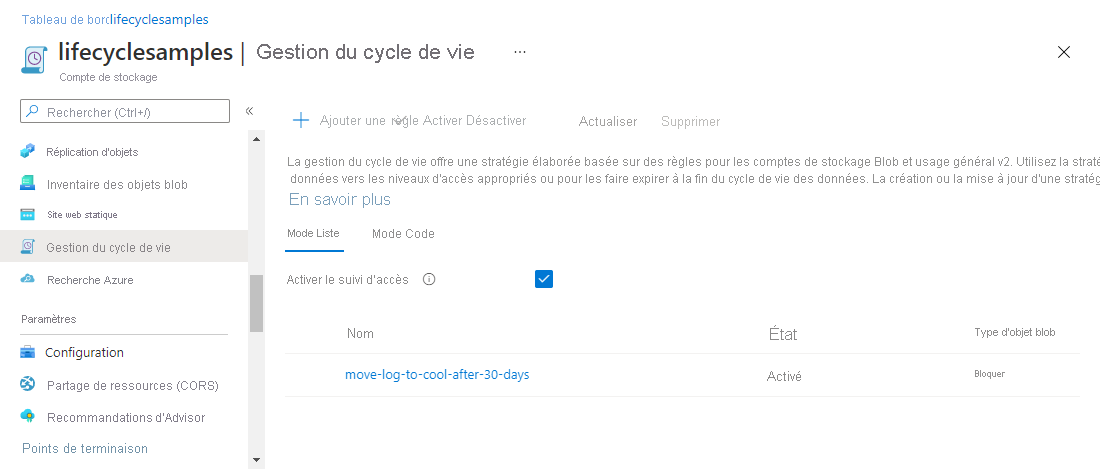
Utilisez la propriété daysAfterLastAccessTimeGreaterThan pour spécifier le nombre de jours depuis le dernier accès après lequel une action doit être prise sur un blob.
Créer ou gérer une stratégie
Vous pouvez ajouter, modifier ou supprimer une stratégie de gestion de cycle de vie avec le portail Azure, PowerShell, Azure CLI ou un modèle Azure Resource Manager.
Il existe deux façons d’ajouter une stratégie à l’aide du Portail Microsoft Azure.
Affichage Liste
Dans le portail Azure, accédez à votre compte de stockage.
Sous Gestion des données, sélectionnez Gestion de cycle de vie pour afficher ou modifier les stratégies de gestion de cycle de vie.
Sélectionnez l’onglet Mode Liste.
Sélectionnez Ajouter une règle et nommez votre règle dans le formulaire Détails. Vous pouvez également définir les l’Étendue de la règle, le Type d’objet blob et le Sous-type d’objet blob. L’exemple suivant définit l’étendue pour filtrer les objets blob. Cela entraîne l’ajout de l’onglet Jeu de filtres.
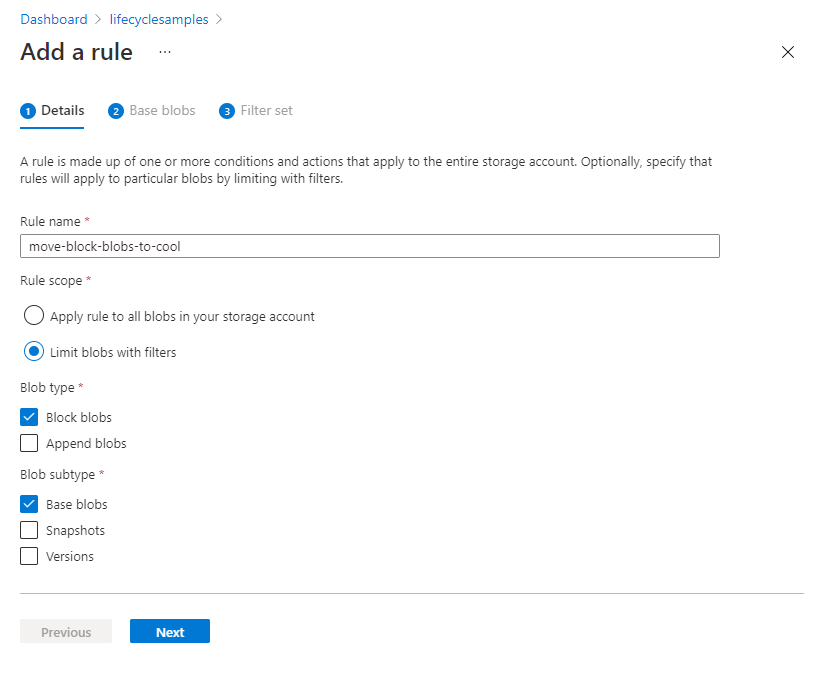
- Sélectionnez Objets blob de base pour définir les conditions de votre règle. Dans l’exemple suivant, les objets BLOB sont déplacés vers le stockage froid s’ils n’ont pas été modifiés depuis 30 jours.
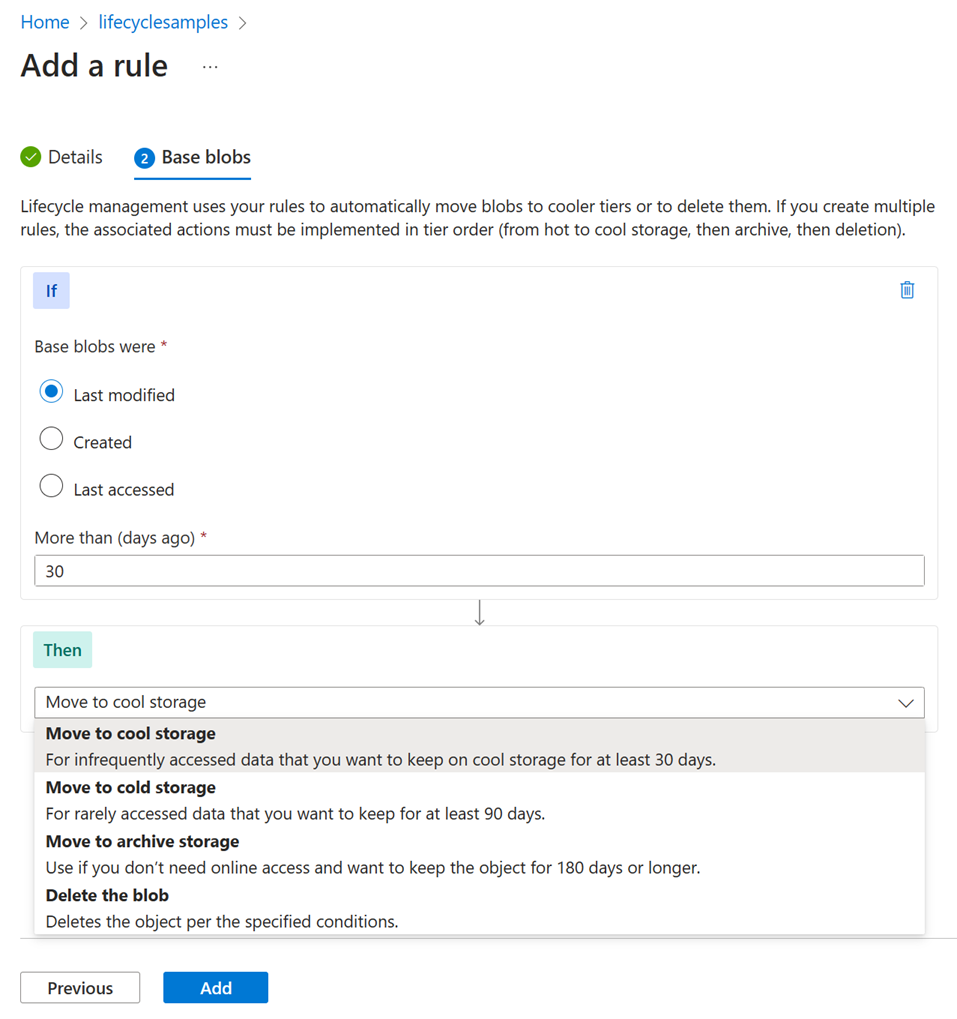
L’option Dernier accès est disponible uniquement si vous avez activé le suivi du temps d’accès et que vous avez sélectionné Objets blob de blocs comme type d’objet blob. Pour savoir comment activer le suivi d’accès, consultez la section Activer le suivi de l’heure d’accès (facultatif).
- Si vous avez sélectionné Limiter les objets blob avec des filtres dans la page Détails, sélectionnez Jeu de filtres pour ajouter un filtre facultatif. L’exemple suivant filtre les blobs dont le nom commence par log dans un conteneur appelé sample-container.
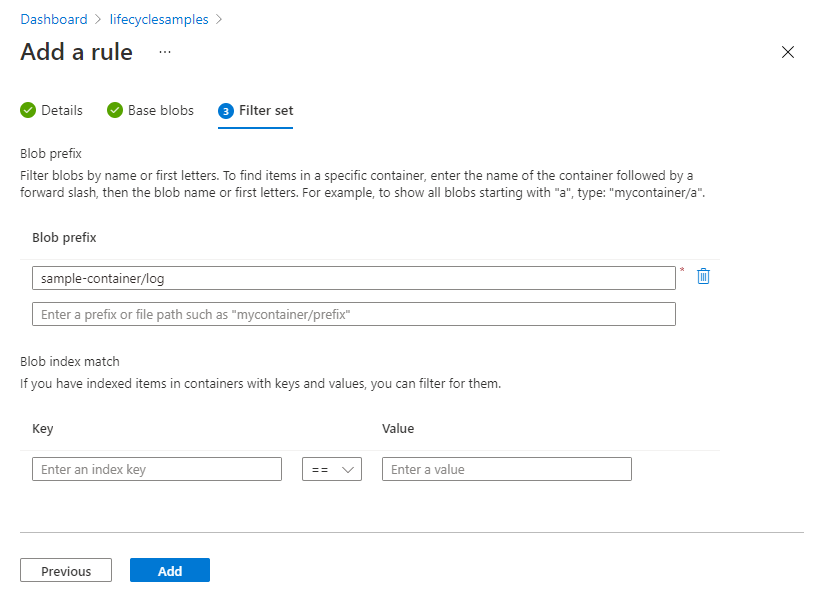
- Sélectionnez Ajouter pour ajouter la stratégie.
N’oubliez pas qu’une stratégie de gestion du cycle de vie ne supprime pas la version actuelle d’un blob tant que les versions précédentes ou les instantanés associés à ce blob ne sont pas supprimés. Si les blobs de votre compte de stockage ont des versions antérieures ou des instantanés, vous devez sélectionner Objets blob de base, Instantanés et Versions dans la section Sous-type d’objet blob quand vous spécifiez une action de suppression dans le cadre de la stratégie.
Mode code
- Dans le portail Azure, accédez à votre compte de stockage.
- Sous Gestion des données, sélectionnez Gestion de cycle de vie pour afficher ou modifier les stratégies de gestion de cycle de vie.
- Sélectionnez l’onglet Mode code. Dans cet onglet, vous pouvez définir une stratégie de gestion de cycle de vie au format JSON.
L’exemple JSON suivant définit une stratégie de cycle de vie qui déplace un objet blob de blocs dont le nom commence par log vers le niveau froid s’il a été modifié pour la dernière fois il y a plus de 30 jours.
{
"rules": [
{
"enabled": true,
"name": "move-to-cool",
"type": "Lifecycle",
"definition": {
"actions": {
"baseBlob": {
"tierToCool": {
"daysAfterModificationGreaterThan": 30
}
}
},
"filters": {
"blobTypes": [
"blockBlob"
],
"prefixMatch": [
"sample-container/log"
]
}
}
}
]
}